Möchten Sie erfahren, wie Sie den HP Switch DHCP-Server konfigurieren? In diesem Tutorial zeigen wir Ihnen alle Schritte, die zum Konfigurieren eines DHCP-Servers mit einem HP Switch 5500 über die Weboberfläche erforderlich sind.
Copyright © 2018-2021 von Techexpert.tips.
Alle Rechte vorbehalten. Kein Teil dieser Veröffentlichung darf ohne vorherige schriftliche Genehmigung des Herausgebers in irgendeiner Form oder mit irgendwelchen Mitteln reproduziert, verteilt oder übertragen werden.
Geräteliste
Hier finden Sie die Liste der Geräte, die zum Erstellen dieses Tutorials verwendet wurden.
Dieser Link zeigt auch die Softwareliste, die zum Erstellen dieses Tutorials verwendet wurde.
HP Switch-Buch
Trotz guter Kenntnisse in Bezug auf Computernetzwerke und sogar einiger Zertifizierungen zu diesem Thema hat Luke, ein 26-jähriger IT-Analyst, gerade den Auftrag erhalten, ein neues Netzwerk nur mit HP-Switches bereitzustellen.
Folgen Sie Lukes Geschichte und einem schrittweisen Ansatz für eine Netzwerkprojektimplementierung, die von einem zertifizierten Projektmanagement-Experten erstellt wurde.
HP Switch-Wiedergabeliste:
Auf dieser Seite bieten wir schnellen Zugriff auf eine Liste von Videos im Zusammenhang mit HP Switch.
Vergessen Sie nicht, unseren Youtube-Kanal namens FKITzu abonnieren.
HP Switch-ähnliches Tutorial:
Auf dieser Seite bieten wir schnellen Zugriff auf eine Liste von Tutorials zu HP Switch.
Anleitung HP Switch - DHCP-Serverkonfiguration
Öffnen Sie eine Browser-Software, geben Sie die IP-Adresse Ihres Switches ein und greifen Sie auf die HP Switch-Weboberfläche zu.

Geben Sie auf dem Eingabeaufforderungsbildschirm die administrativen Anmeldeinformationen ein.
Werkseinstellungen für Standardzugriffsinformationen:
• Benutzername: admin
• Passwort: (kein Passwort)
Nach einer erfolgreichen Anmeldung wird das Administrative Menü angezeigt.
Wenn dieser Switch als DHCP-Server fungiert, muss er über eine statische IP-Adresse verfügen.
Greifen Sie auf das Menü Netzwerk zu und wählen Sie die Option Vlan-Schnittstelle.
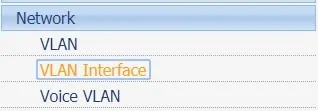
Greifen Sie auf die Registerkarte Erstellen zu, und führen Sie die folgende Konfiguration durch:
• Geben Sie die Vlan-ID ein.
• Aktivieren Sie das Kontrollkästchen Primäre IPv4-Adresse konfigurieren
• Aktivieren Sie das Optionsfeld Manuell.
• Geben Sie die gewünschte IP-Adresse und Netzwerkmaske ein
• Klicken Sie auf die Schaltfläche Übernehmen
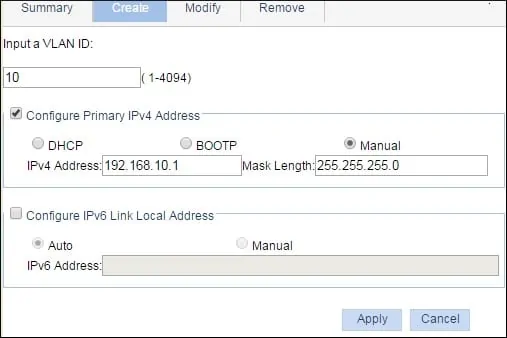
NachDem wir die Konfiguration einer virtuellen Schnittstelle mit einer statischen IP-Adresse abgeschlossen haben, können wir den DHCP-Server konfigurieren.
Rufen Sie das Menü Netzwerkmenü auf und wählen Sie die Option DHCP aus.
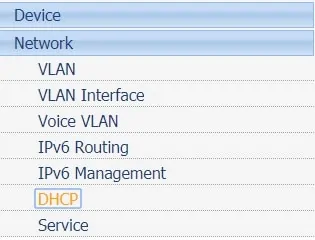
Greifen Sie auf die Registerkarte DHCP-Server zu und führen Sie die folgende Konfiguration durch:
• Wählen Sie das Optionsfeld Aktivieren
• Wählen Sie die Option Dynamischer Adresspool
•Klicken Sie auf die Schaltfläche Hinzufügen.
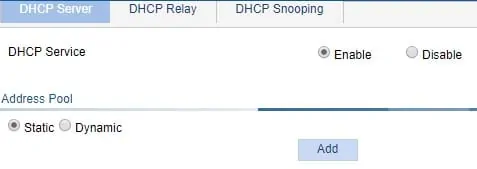
Geben Sie auf dem Bildschirm DHCP-Konfiguration die gewünschte Konfiguration ein und klicken Sie auf die Schaltfläche Übernehmen.
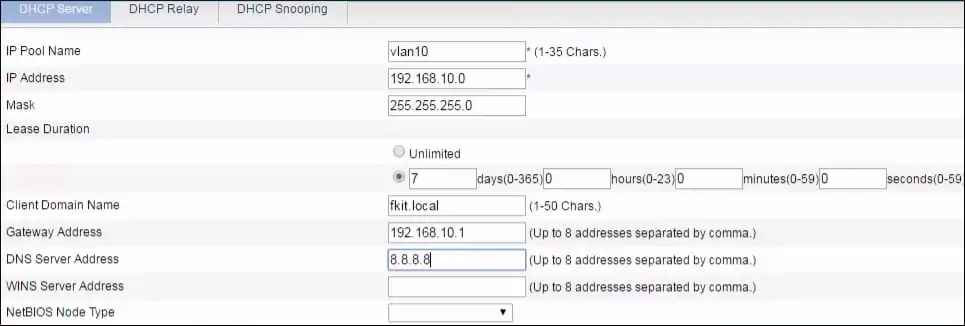
Herzlichen glückwunsch! Sie haben erfolgreich einen DHCP-Server mit einem HP Switch konfiguriert.

